Inicio de Device Management Console
Siga el procedimiento descrito a continuación para iniciar Device Management Console.
-
Ejecute cualquiera de las siguientes opciones:
-
Haga clic en el botón Device Management Console de la hoja Herramienta de gestión en Quick Utility Toolbox.
-
Seleccione Aplicaciones (Applications) en el menú Ir (Go) de Finder y, a continuación, haga doble clic en el siguiente orden: carpeta Canon Utilities > carpeta Device Management Console > icono de Canon Device Management Console.
-
Haga clic en el icono de Device Management Console desde Canon Utilities en Plataforma de inicio (Launchpad).
 Nota
Nota-
Quick Utility Toolbox es una aplicación de software de Canon.
Aparece la hoja Estado de la impresora de la pantalla principal de Device Management Console.
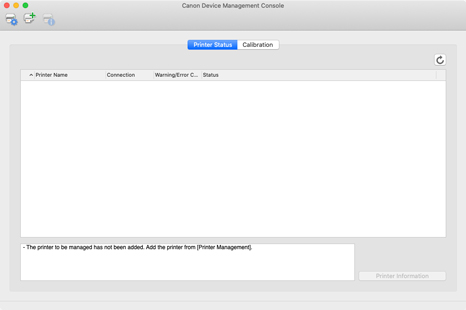
Las impresoras no aparecen en la pantalla principal en el arranque inicial.
Registre la impresora gestionada consultando "Registro de la impresora".
-
